如何切割音频(制作点读书用)
1、点 选择文件 或者 播放 按钮都可以
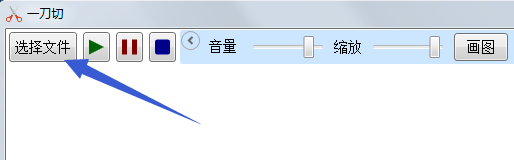
2、选择文件, 如果选择MP4, 需要右边选择一下筛选器, win7可以打开MP4
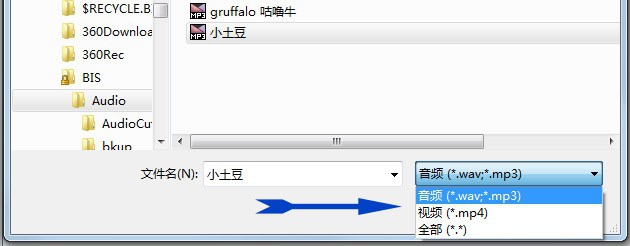
3、1 小船是光标, 可以直接点击水面切换播放位置
2 刷新滑块可以调节小船的刷新频率
3 缩放按钮用于调节波形的横向缩放
4 画图按钮用于重新画波形图
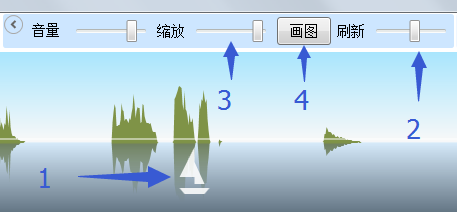
4、1 点标记按钮, 生成裁切标记, 绿色旗是起始标记, 红色旗是结束标记
2 调节阈值滑块, 画面中的白线会动, 有背景音乐的音频, 阈值要稍微调大一些, 让白线高于音乐的波形
3 留白时间要大于单词间的停顿, 小于句子间的停顿, 这样就可以识别句子
尝试几个不同的值, 以获取最佳效果
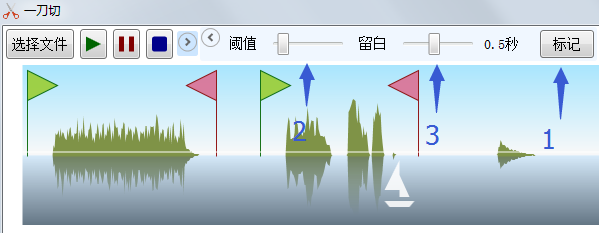
5、1 定位点可以移动, 删除, 新增, 选择单选框或者按快捷键操作, 光标放在单选框上面会有快捷键提示
2 循环播放用于反复听同一段内容, 跳跃播放会跳过空白区域, 播放的时候也可以操作定位点
3 点 切音频 按钮会出现新的窗口
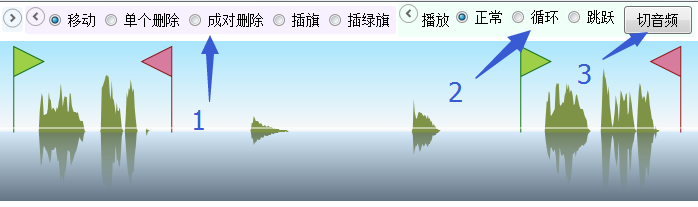
6、1 手工修改第一个文件名, 必须是数字
2 点 文件名序号递增 按钮
3 点输出按钮, 会跳出文件夹, 文件输出完毕后这个窗口会自动关闭

声明:本网站引用、摘录或转载内容仅供网站访问者交流或参考,不代表本站立场,如存在版权或非法内容,请联系站长删除,联系邮箱:site.kefu@qq.com。
阅读量:72
阅读量:169
阅读量:154
阅读量:28
阅读量:128